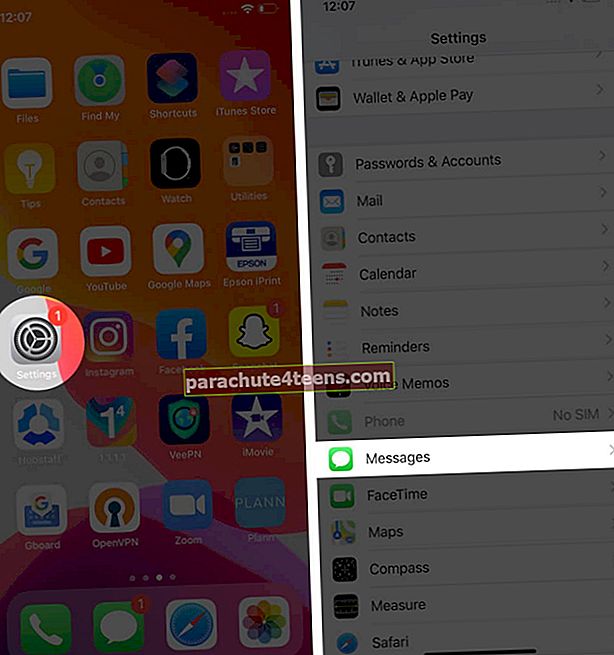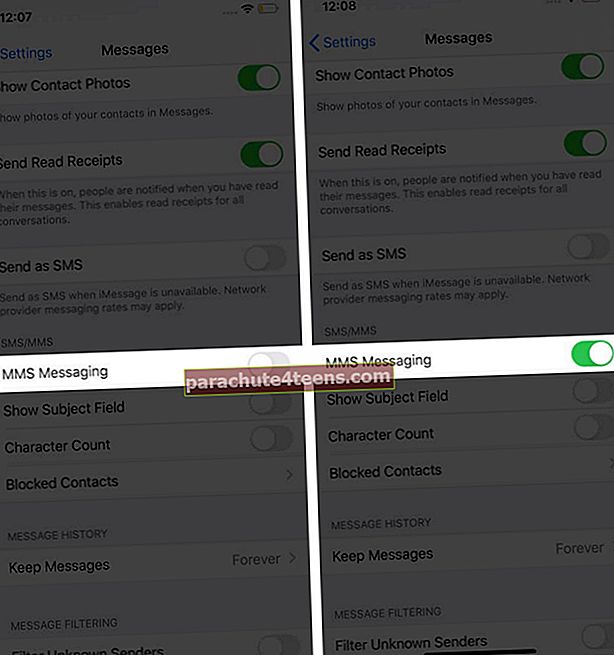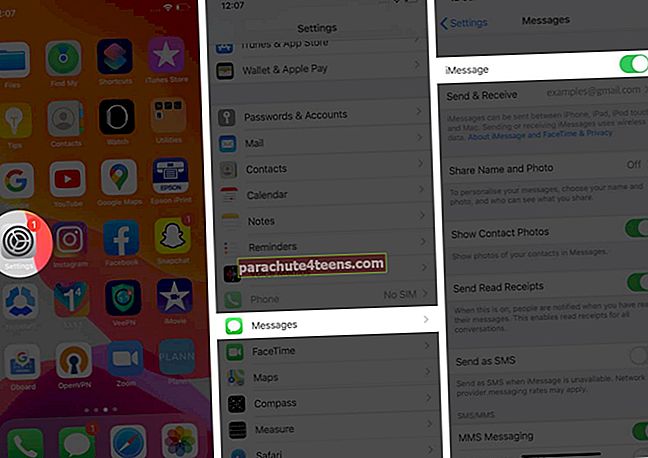Toisinaan iPhonessasi on odotettu virhe Viestit-sovelluksessa. Kun lähetät jollekulle kuvan, näet "Ei toimitettu" -ilmoituksen keskustelussa. Tällä hetkellä et voi syyttää Messages-sovellusta. Virhe voi johtua iMessagen operaattorin verkkoasetusten ongelmasta. Keskitymme ratkaisuun ja siirry eteenpäin tämän täydellisen oppaan avulla, joka koskee iPhonen korjaamista, ei lähetä kuvaongelmia.
- Käynnistä iPhone uudelleen
- Yritä lähettää se toiselle yhteyshenkilölle
- Ota MMS tekstiviestille käyttöön
- IMessageen liittyvät ongelmat
- Tarkista Internet-yhteys
- Päivitä iPhone uusimpiin operaattoriasetuksiin
- Päivitä iOS iPhonellasi
1. Käynnistä iPhone uudelleen
Ensimmäinen asia, jonka voit tehdä virheen vianmäärityksessä, on käynnistää iPhone uudelleen. Kuten minulle on tapahtunut useita kertoja, iPhonen uudelleenkäynnistäminen on auttanut minua ratkaisemaan virheen. Käynnistä iPhone uudelleen painamalla pitkään sivu- ja äänenvoimakkuuspainikkeet yhdessä. Pyyhkäise oikealle "Liu'uta virta pois" viesti näytöllä.

Käynnistä iPhone ja tarkista, pystytkö lähettämään viestin.
2. Yritä lähettää se toiselle yhteyshenkilölle
Voit varmistaa, että ongelma ei ole sinun puolellasi, lähettämällä kuvan toiselle yhteyshenkilölle. Jos se toimitetaan, ongelma oli vastaanottajan päässä, jolle yritit lähettää sitä. Virhe voi kuitenkin ilmetä, jos olet lähettänyt viestin käytöstä poistetulle iMessage-yhteyshenkilölle. Voi olla myös mahdollista, että antamasi numero oli väärä.
Voit tarkistaa ja vahvistaa vastaanottajalta, ovatko he ottaneet iMessagen käyttöön, ja myös yhteyshenkilön numero on oikea.
3. Ota MMS tekstiviestille käyttöön
Sinun on otettava MMS käyttöön, jotta voit vaihtaa kuvaviestejä iPhonen keskusteluissa. Saatat saada virheilmoituksen Viestit-sovelluksessa, ellei sitä ole otettu käyttöön. Tarkista ja kytke se päälle alla mainituilla vaiheilla.
- Avaa asetukset sovellus.
- Mene Viestit.
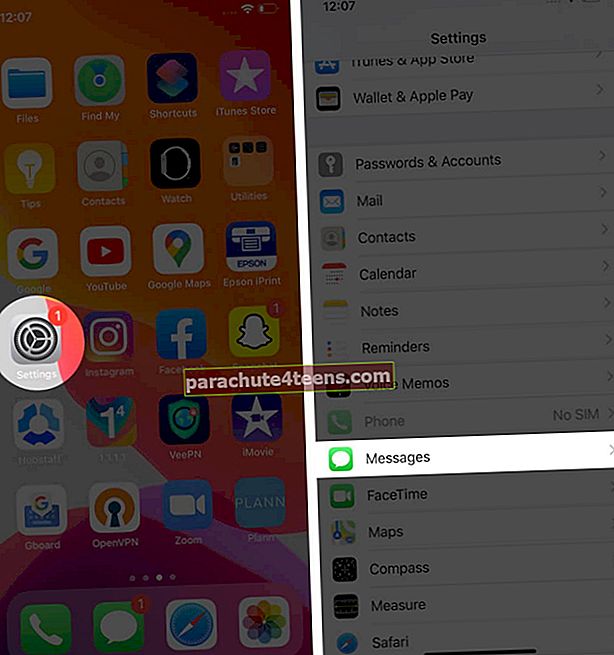
- Kiihottua MMS-viestit Vaihda asetussovelluksen SMS / MMS-välilehdessä.
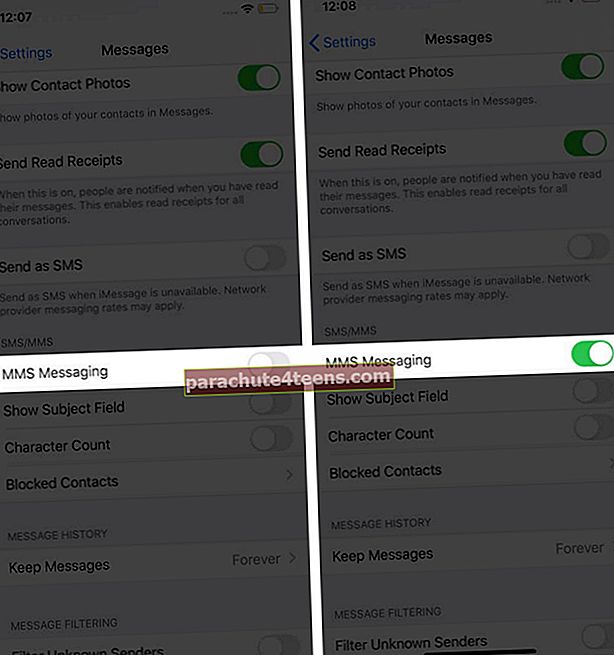
Jos MMS-vaihtoehtoa ei näy Asetukset-sovelluksessa, voi olla mahdollista, että operaattoriverkon tarjoajasi ei tue sitä. Voit ottaa heihin yhteyttä ongelmasta.
4. iMessage-ongelmat
IMessagen kautta kuvia vaihtavat Apple-käyttäjät tarttuvat usein samaan virheeseen. Jos lähetät iMessagea toiselle Apple-käyttäjälle, sinun on varmistettava, että se on päällä iPhonen asetuksissa.
- Käynnistä asetukset sovellus.
- Mene Viestit.
- Varmista iMessage kytkin on päällä.
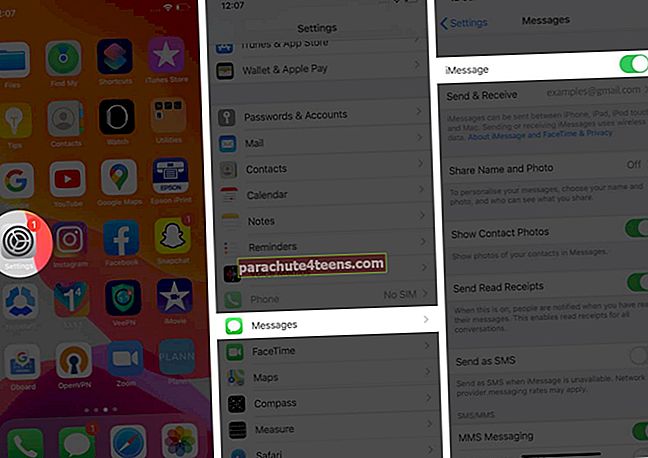
iMessage on myös aktivoitava vastaanottajan puolella, jotta voit vaihtaa kuvia iPhonellasi. Lisäksi iMessagen lähettäminen vaatii Internetin, joten varmista, että Wi-Fi-verkko tai matkapuhelinyhteys toimii oikein.
merkintä:IPhoneen lähettämäsi ja vastaanottamasi multimediaviestit näkyvät vihreässä tekstikuplassa keskusteluissa. IMessage näkyy sinisessä tekstikuplassa.
5. Tarkista Internet-yhteys
Yritä uudestaan -painikkeen painaminen uudestaan ja uudestaan ei ole järkevää, jos et ole ottanut käyttöön Wi-Fi- tai matkapuhelindataa. iMessage-palvelua voidaan lähettää ja vastaanottaa vain, jos olet iPhonessa Internet-yhteydellä. Syynä tähän virheeseen voi olla myös heikko Wi-Fi-yhteys tai heikko matkapuhelinverkko. Voit tarkistaa Internet-yhteyden avaamalla verkkosivun selaimessa. Jos pystyt selaamaan nopeasti ja virheettömästi, saatat saada virheen jostakin muusta syystä.
6. Nollaa verkkoasetukset
Et voi lähettää MMS-viestiä, jos operaattorin verkkoasetuksia ei ole määritetty oikein. Jos et tiedä mitään niistä, sinun on parempi nollata kuin kokeilla manuaalista määritystä.
- Käynnistä asetukset sovellus.
- Mene Kenraali asetukset.
- Selaa alaspäin ja napautaNollaa - toinen viimeinen vaihtoehto.

- Osuma Nollaa verkkoasetukset ja vahvista toiminto.

merkintä: Varmista, että asetusten palauttaminen palauttaa ne oletusversioihinsa.
7. Päivitä iPhone uusimpiin operaattoriasetuksiin
Operaattoripalvelusi julkaisee satunnaisia päivityksiä parantaakseen iPhonen matkapuhelimen käyttöä. Saatat kohdata multimediaviestien ongelman, jos iPhonea ei päivitetä uusimpiin operaattorin asetuksiin.
Tarkista viimeisimmät operaattorin asetukset avaamalla asetukset sovellus → siirry Kenraali → napauta Noinja odota noin 30 sekuntia. Jos päivityksiä on saatavilla, näet ponnahdusikkunan, jossa sinua pyydetään päivittämään asetukset. Jos ei, ne ovat ajan tasalla.

8. Päivitä iOS iPhonellasi
Apple julkaisee iPhonen ohjelmistopäivitykset, jotta se päivittyy kaikkiin uusiin ominaisuuksiin. Jos et ole päivittänyt sitä pitkään aikaan, tee se näillä helpoilla vaiheilla.
Avaa asetukset sovellus → Kenraali → Ohjelmistopäivitys → Lataa ja asenna päivitys.


Kun iPhone on käynnistynyt uudelleen, yritä lähettää kuvaviesti uudelleen.
Kirjautua ulos…
Nämä olivat kaikki mahdollisia tapoja korjata kohtaamasi virhe, kun lähetät kuvaviestejä iPhoneen. Olemme varmoja, että yksi heistä olisi auttanut sinua ratkaisemaan sen. Valitettavasti, jos operaattoripalvelusi ei tue multimediaviestejä, kannattaa ehkä valita toinen palvelu. Jos kohtaat saman ongelman tekstiviestejä lähettäessä, korjaa se ottamalla vaiheittaiset ohjeet.
Voit myös lukea nämä
- Kuinka käyttää uusia viestejä -sovellusta iOS 14: ssä
- Valokuvien tallentaminen tekstiviesteistä iPhonessa ja iPadissa
- Aikata tekstiviestit iPhonessa
- Kuvan tai videon poistaminen iPhone Messages -sovelluksesta